- 错误17;
- 错误1639;
- 3000到3020之间的错误;
- 错误3194;
- 3100到3999之间的其他错误。
“此设备不符合请求的构建条件”错误可能有很多原因。大多数情况下,由于可用的iTune更新,较差的网络连接或其他容易解决的问题,无法安装必要的更新。
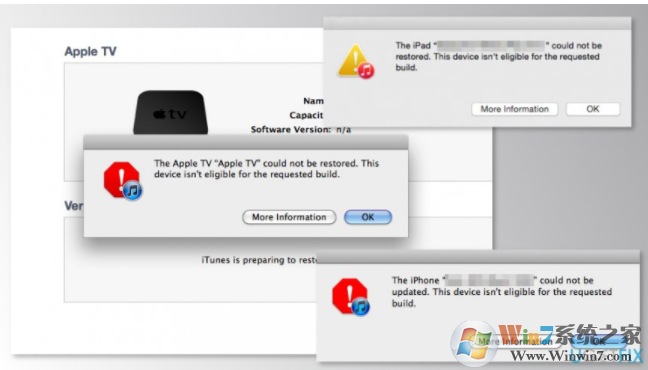
修复方法“此设备不符合请求的构建”错误
方法1.更新iTunes
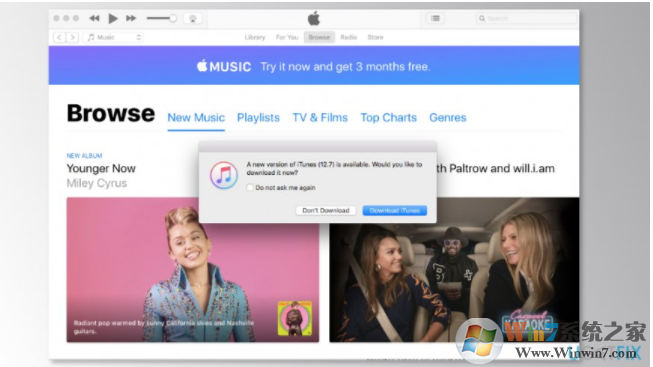
你应该从最简单的选项开始修复错误,它是 - 在Mac上更新iTunes:
- 打开iTunes。
- 点击右上方菜单栏中的iTunes选项。
- 点击“检查更新...”
- 如果有任何可用更新,iTunes将通过发送消息为您提供下载:“iTunes的新版本(版本号)可用。你想现在下载吗?“
- 点击“下载iTunes”进行安装。
一旦安装更新,您应该尝试再次更新您的设备。如果仍然收到“此设备不符合所请求的构建资格”错误,请尝试第二种方法。
方法2.检查Internet连接和路由器问题
有时,由于互联网连接不畅或路由器阻止访问Apple服务器,无法安装更新。为了检查在Mac上的互联网连接的状态,请按照下列步骤操作:
- 转到系统偏好设置。
- 打开网络选项卡。
- 检查您的连接选项是否正确并正常工作。
如果一切正常,你必须照顾路由器:
- 直接使用以太网电缆将您的计算机连接到调制解调器。这样,你将绕过路由器的连接。
- 重新启动调制解调器。
如果这没有帮助解决“此设备不符合要求的构建资格”错误,您应该按照另一个步骤。
方法3.关闭安全程序
有时,防病毒,反恶意软件和其他安全工具可能阻止苹果的服务器。这样的活动很难解释。但是,您可以尝试暂时禁用Mac的保护(甚至可以卸载程序),以检查是否有问题。
此外,您可以调整您的防病毒设置,并确保它不会影响更新安装过程。
方法4.检查主机文件
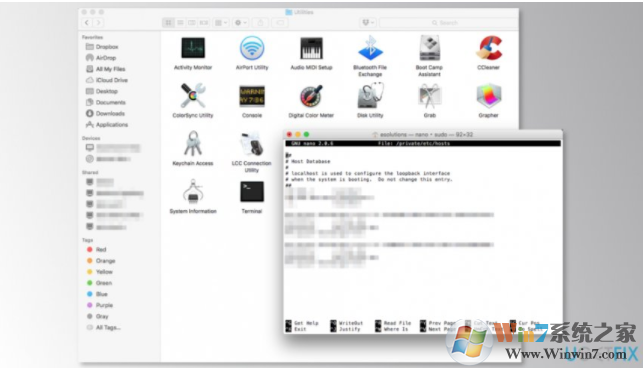
这个方法是最难的一个。但是,这可能是您最后一次希望修复“此设备不符合所请求的构建”的错误。
1.进入应用程序 - > 实用程序 >并打开终端。
2.将此命令复制并粘贴到终端中:?
sudo nano / private / etc / hosts
3.按Return键。终端会给你一个警告信息:“使用不当
?“不当使用sudo命令可能会导致数据丢失...”?
这意味着您应该仔细按照说明操作,以避免对您的数据造成任何可能的损害。
4.输入您的系统密码,然后单击Enter。现在你应该看到主机文件。
5.搜索“gs.apple.com”条目。
6.一旦找到它,在条目的开头添加#和空格。
7.单击Control-O保存更改。
8.出现对文件名的请求时,单击Return,然后单击Control-X。
9.重新启动Mac。
现在你应该可以通过iTunes安装必要的更新。但是,如果没有任何工作,这可能是与Mac的问题。因此,尝试使用其他设备安装更新。
总结:以上就是iTunes中如何修复“此设备不符合请求的构建”错误的方法了,希望对大家有帮助。